如何在win7下安装win10(双系统)—学习与分享
来源:网络收集 点击: 时间:2024-02-16首先你的电脑要有一个可以装win10的空的分区,我的是在E盘,原来win7已经装在C盘了。然后双击打开win10ISO文件,解压。解压之后你可以看到里面有一个setup.exe,双击运行。
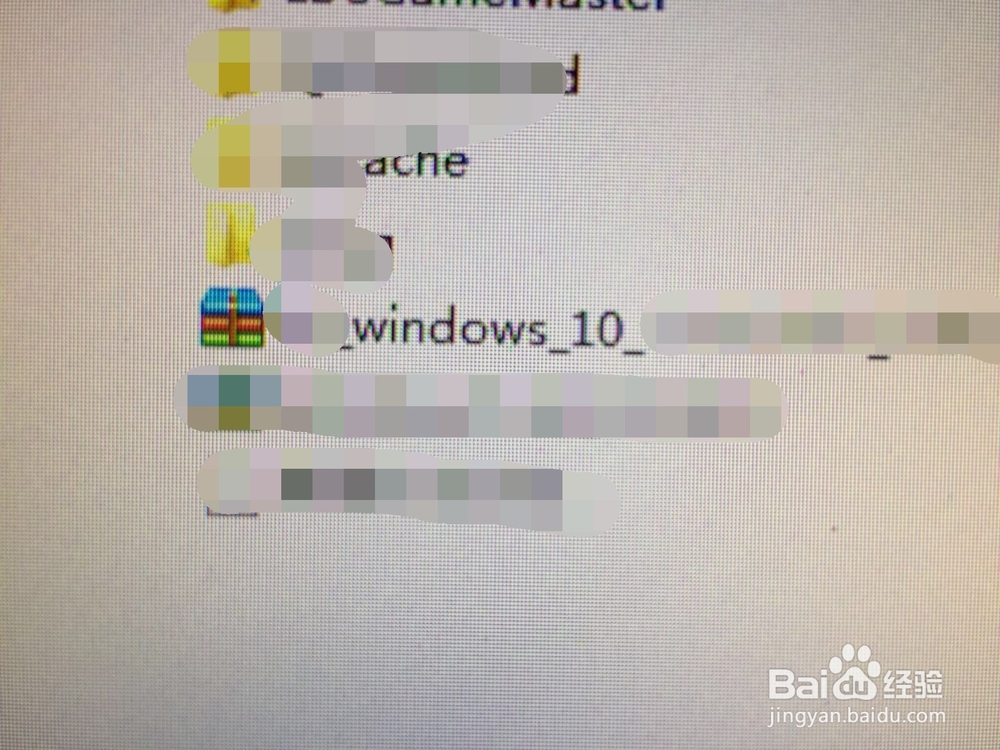
 2/11
2/11进入安装程序,选择语言什么的,跟平时装系统是一样一样的,下一步下一步就行了。
 3/11
3/11这里我是选择“没有产品密钥”,下一步
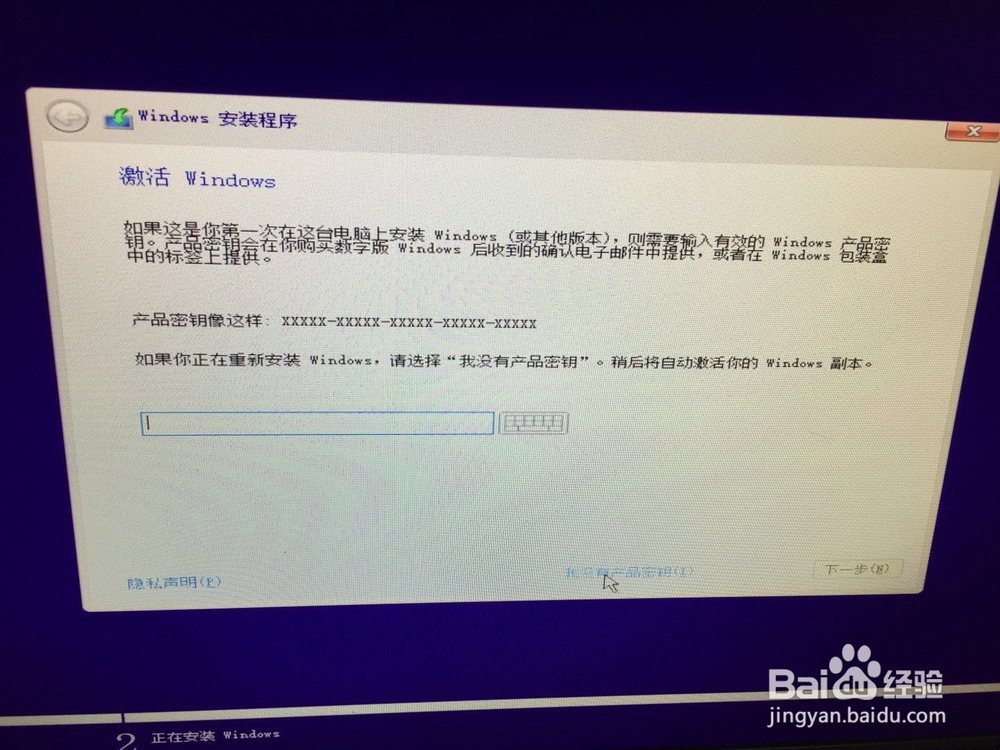 4/11
4/11我这里装的是专业版,下一步。选择接受,下一步

 5/11
5/11这个地方要注意一下,因为是装的双系统,所以选择“自定义”,千万不要选“升级安装”,会把你原来的wn7覆盖的。下一步
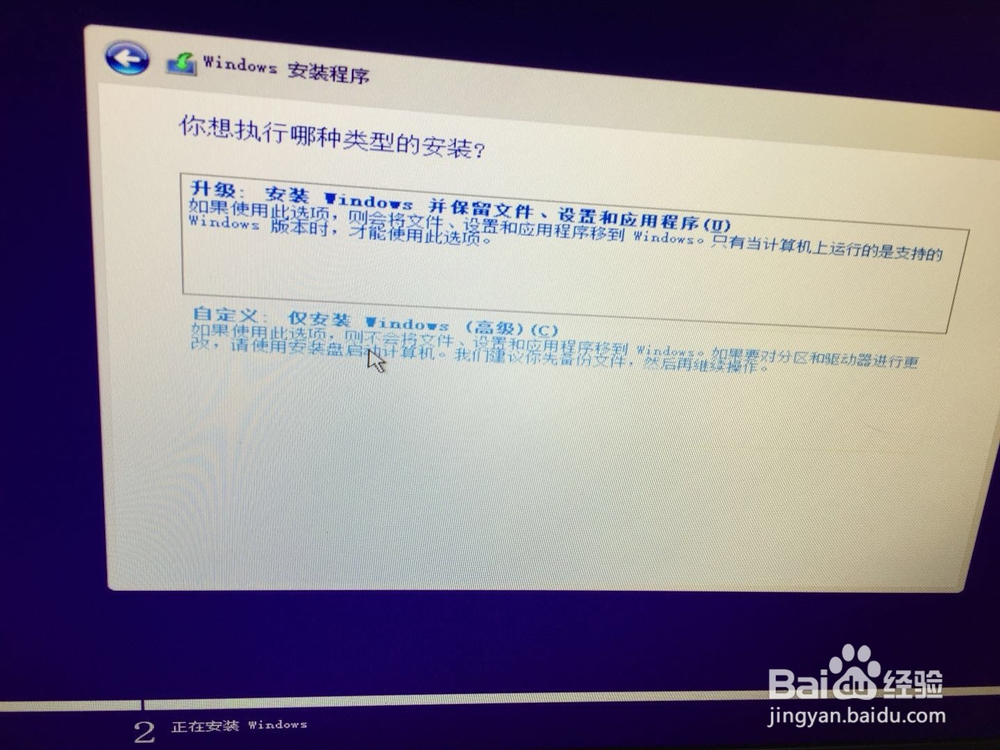 6/11
6/11这里我选的是E盘,因为是装双系统啊,所以肯定不能装在C盘啊,根据自己的需要吧,反正不是win7所在的分区就可以了。我在这里还格式化了一下,因为之前摸索的时候装了win10,没成功。根据自己的需要选择吧
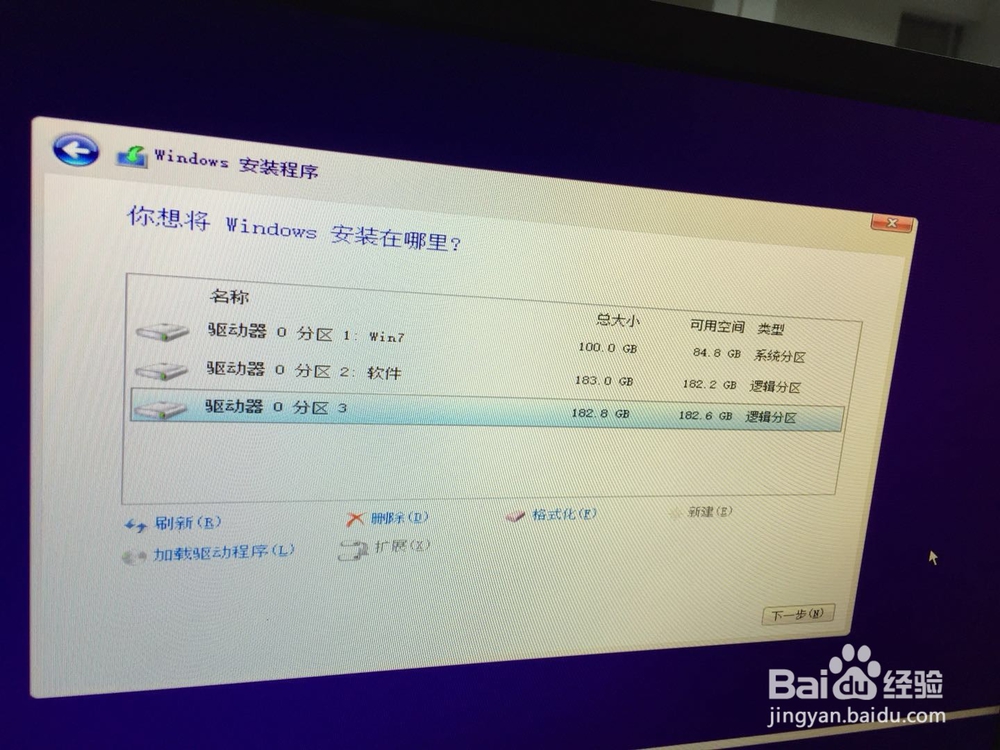 7/11
7/11接下来就是等待了。
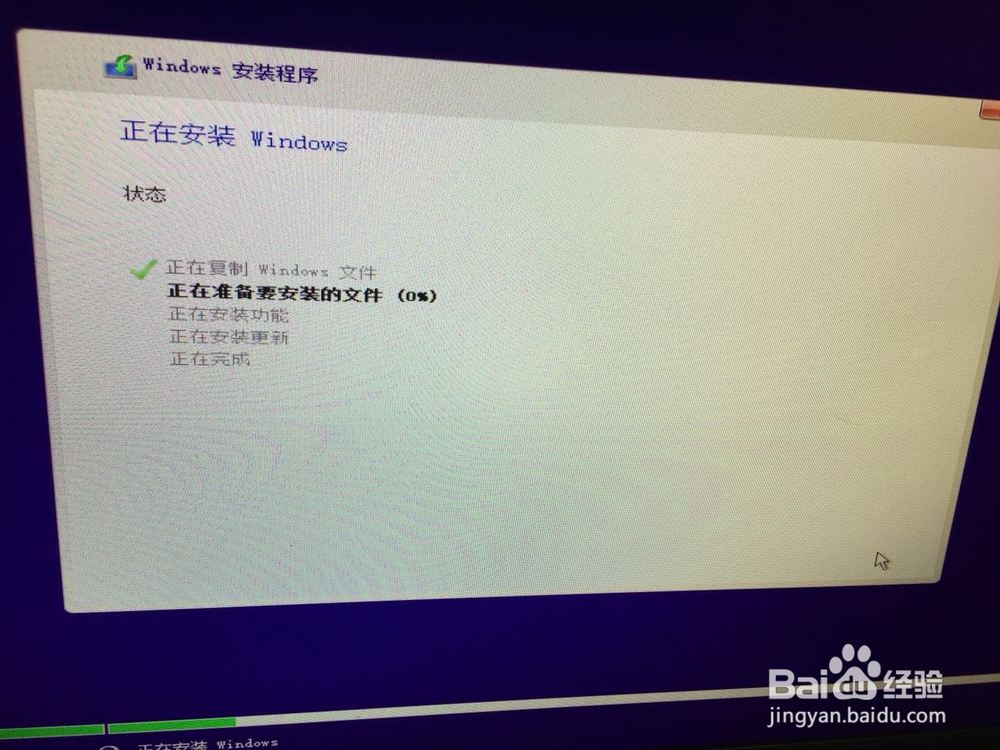 8/11
8/11装的过程会重启,我有很长一段时间就是卡在“准备就绪”这里,不要着急,慢慢等,只要不超过30分钟就都是正常的。如果超过,那可能就要上网查一下是什么原因了。
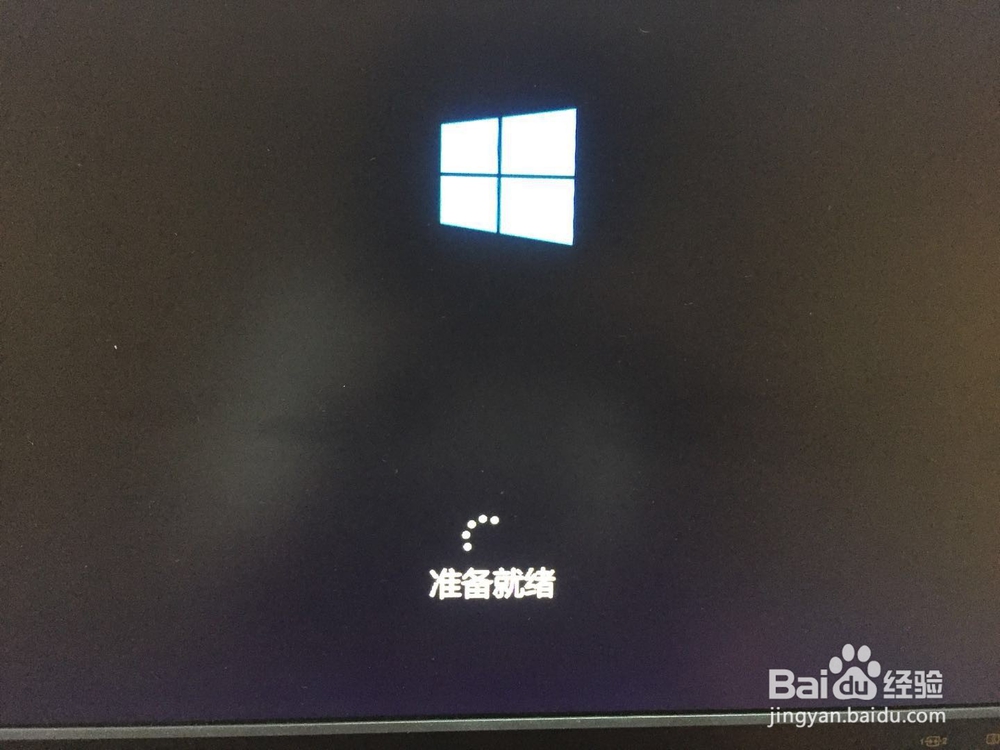 9/11
9/11安装完成之后还有漫长的设置过程才能进入系统,要有耐心,这里就没有一一拍照了。进入系统之后,首先要解决的就是引导问题了。其实如果说系统能正常安装的话,并不需要像网上说的要一个引导修复工具什么的。我就是在运行命令框里输入“msconfig”,调出“系统配置”对话框
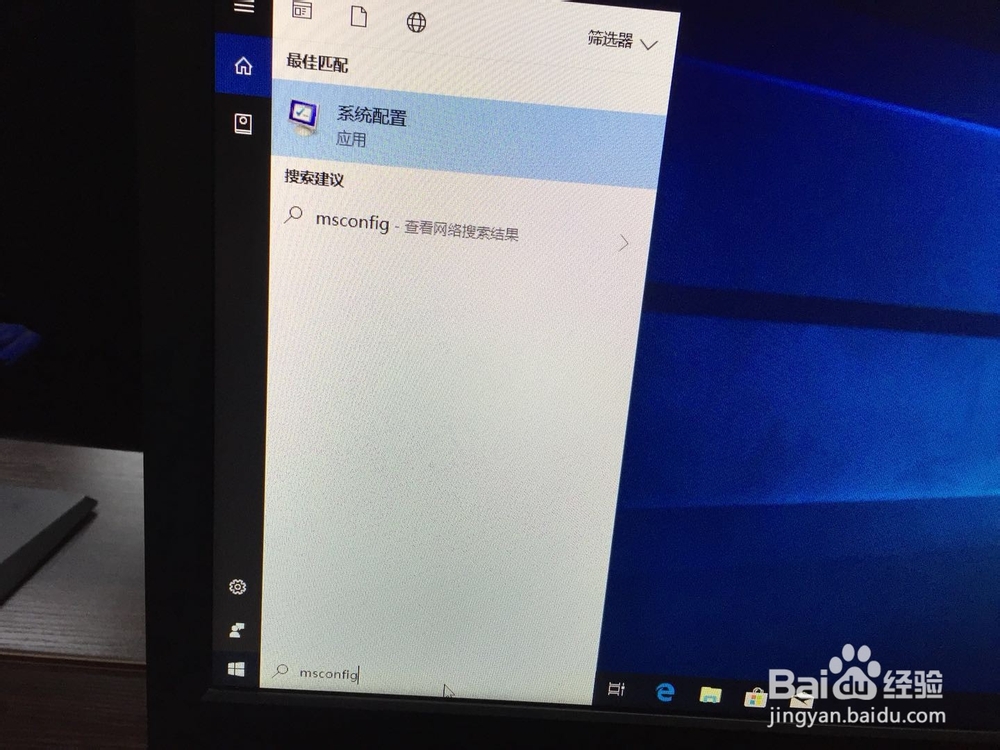 10/11
10/11单击“引导”选项卡,你就可以看到有两个系统存在了(我原来装不成功win10的时候这里引导选项就只有一个)。默认是启动win10,如果你想默认启动win7的话就选择win7,点设为默认就好了。我这里把“超时”改成了5秒,原来是3秒。设置完成之后重启电脑。

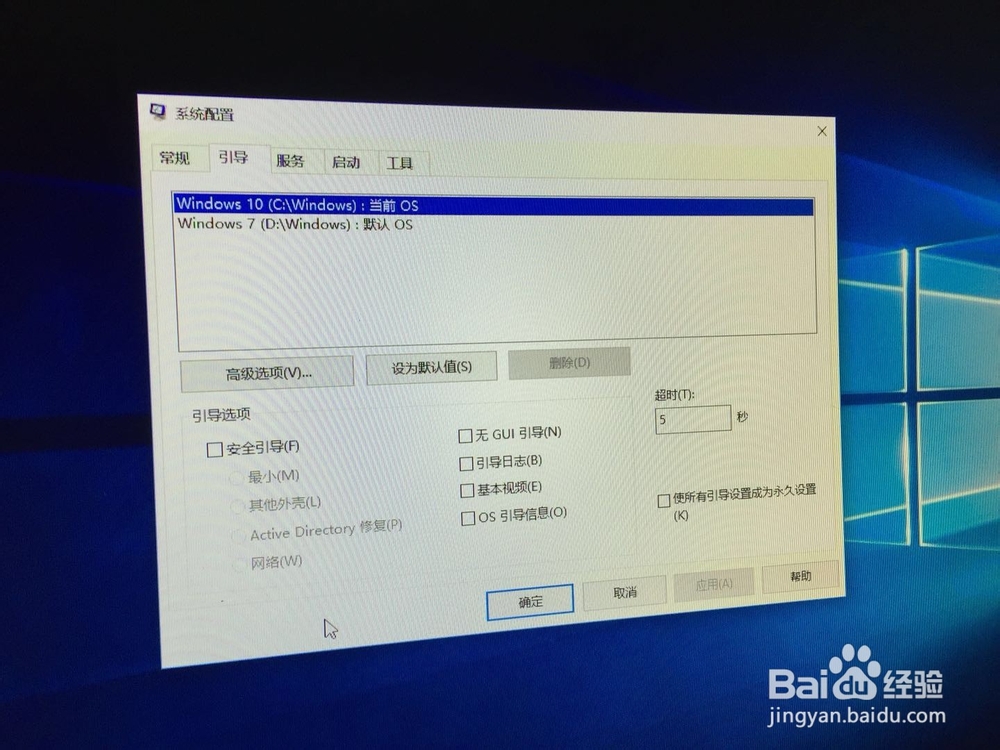 11/11
11/11这时你就可以看到开机选项里有两个系统,选择你需要的系统进入就可以了。
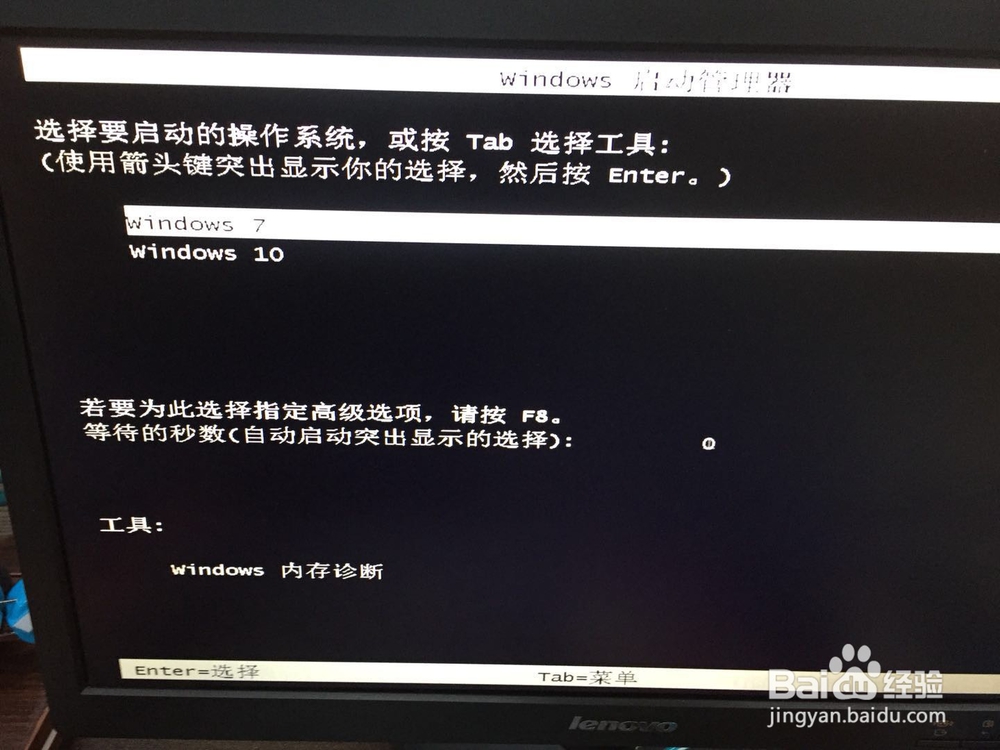 注意事项
注意事项win10一定要是原版iso系统,不要是gho版。
版权声明:
1、本文系转载,版权归原作者所有,旨在传递信息,不代表看本站的观点和立场。
2、本站仅提供信息发布平台,不承担相关法律责任。
3、若侵犯您的版权或隐私,请联系本站管理员删除。
4、文章链接:http://www.1haoku.cn/art_49425.html
 订阅
订阅